Efektivní práce s clustery AKS pomocí Microsoft Copilotu v Azure
Microsoft Copilot v Azure (Preview) vám může pomoct efektivněji pracovat s clustery Azure Kubernetes Service (AKS ).
Když požádáte Microsoft Copilot v Azure o pomoc s AKS, automaticky vytáhne kontext, pokud je to možné, na základě aktuální konverzace nebo na stránce, kterou si prohlížíte na webu Azure Portal. Pokud kontext není jasný, zobrazí se výzva k zadání clusteru.
Toto video ukazuje, jak může copilot v Azure pomoct se správou a konfigurací clusteru AKS.
Poznámka:
Tady uvedené úlohy a ukázkové výzvy ukazují několik oblastí, ve kterých může být zvlášť užitečný Microsoft Copilot v Azure (Preview). Nejedná se ale o úplný seznam všech věcí, které můžete udělat. Doporučujeme vám experimentovat s vlastními výzvami a zjistit, jak vám Microsoft Copilot v Azure (Preview) může pomoct se správou prostředků a prostředí Azure.
Důležité
Microsoft Copilot v Azure (Preview) je aktuálně ve verzi PREVIEW. Právní podmínky, které platí pro funkce Azure, které jsou ve verzi beta, verzi Preview nebo které zatím nejsou veřejně dostupné, najdete v Dodatečných podmínkách použití pro Microsoft Azure verze Preview.
Spuštění příkazů clusteru
Ke spuštění příkazů kubectl na základě výzev můžete použít Microsoft Copilot v Azure. Když vytvoříte požadavek, kterého lze dosáhnout příkazem kubectl, zobrazí se příkaz spolu s možností, jak ho spustit přímo v podokně příkazů Spustit. Toto podokno umožňuje spouštět příkazy v clusteru prostřednictvím rozhraní Azure API bez přímého připojení ke clusteru. Vygenerovaný příkaz můžete také zkopírovat a spustit ho přímo.
Toto video ukazuje, jak může copilot v Azure pomoct s příkazy kubectl pro správu clusterů AKS.
Ukázkové výzvy k příkazům clusteru
Tady je několik příkladů typů výzev, které můžete použít ke spuštění příkazů kubectl v clusteru AKS. Upravte tyto výzvy na základě scénářů skutečného života nebo zkuste další výzvy k získání různých druhů informací.
- "Zobrazit seznam všech oborů názvů"
- Seznam všech neúspěšných podů v tomto clusteru
- "Zkontrolujte stav zavedení nasazení
aksdeployment" - "Získání všech podů, které jsou v čekajících stavech ve všech oborech názvů"
- "Můžete odstranit moje nasazení pojmenované
my-deploymentv oboru názvůmy-namespace?" - Škálování počtu replik nasazení
my-deploymentna 5 - "Návody získat stav všech uzlů v clusteru AKS?"
- Výpis všech služeb v clusteru AKS pomocí kubectl
Příklad příkazu clusteru
Můžete říct "Seznam všech oborů názvů v mém clusteru". Pokud s clusterem ještě nepracujete, zobrazí se výzva k výběru clusteru. Microsoft Copilot v Azure zobrazí příkaz kubectl k provedení vaší žádosti a zeptá se, jestli chcete příkaz spustit. Po potvrzení se otevře podokno příkazů Spustit s vygenerovaným příkazem.
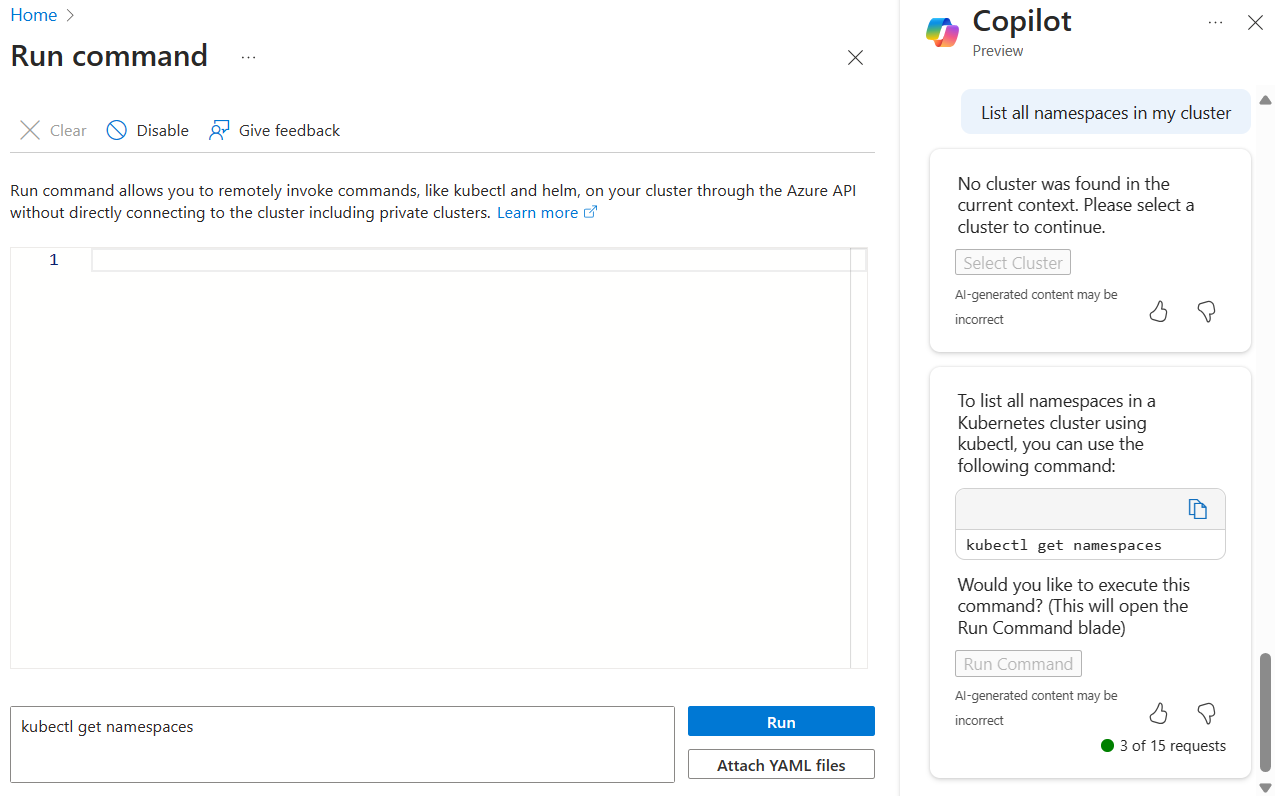
Spuštění a zastavení fondů uzlů
Fondy uzlů AKS můžete spustit a zastavit tak, že v Azure zobrazíte výzvu ke spuštění a zastavení Microsoft Copilotu, aniž byste museli procházet jednotlivé clustery. Můžete také provádět akce s fondy uzlů počínaje výzvou ke kopírování v Azure.
Když požádáte o pomoc s fondy uzlů, zobrazí se výzva k výběru fondu uzlů, se kterým fondem uzlů chcete pracovat. Odsud vás Microsoft Copilot v Azure vyzve k potvrzení akce.
Ukázkové výzvy fondu uzlů
- "Zastavení fondu uzlů".
- "Spustit fond uzlů".
- "Chci zastavit fond uzlů."
- "Zastavte fond uzlů v mém clusteru".
- "Můžete spustit fond uzlů?"
- "Chci provést akci ve fondu uzlů.".
Příklad fondu uzlů
Když řeknete "stop my nodepool", Copilot v Azure vás vyzve k potvrzení, který fond uzlů se má zastavit. Po provedení výběru se zobrazí výzva k potvrzení akce.
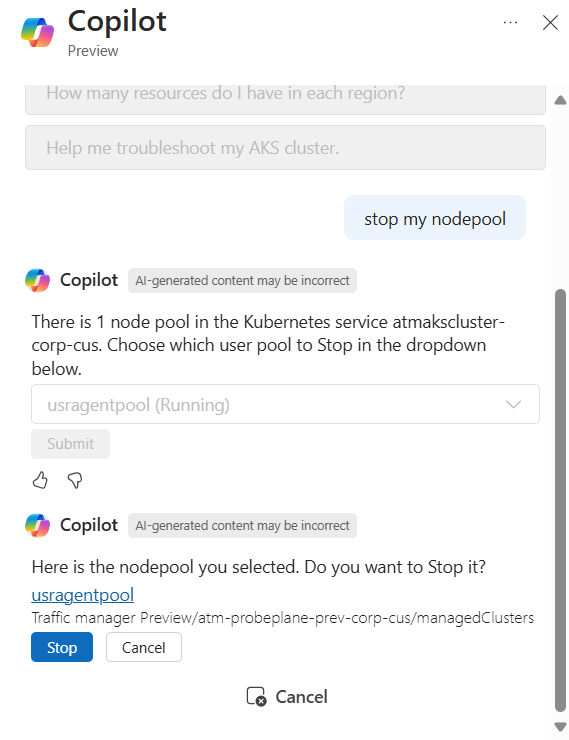
Povolení autorizace IP adres
Pomocí Microsoft Copilotu v Azure můžete rychle změnit IP adresy, které mají povolený přístup ke clusteru AKS. Když budete odkazovat na vlastní IP adresu, Microsoft Copilot v Azure ji může přidat do autorizovaných rozsahů IP adres, aniž byste poskytli přesnou adresu. Pokud chcete zahrnout alternativní IP adresy, Microsoft Copilot v Azure se zeptá, jestli chcete otevřít podokno Sítě pro cluster AKS a pomůže vám upravit příslušné pole.
Ukázkové výzvy k IP adrese
Tady je několik příkladů typů výzev, které můžete použít ke správě IP adres, které mají přístup ke clusteru AKS. Upravte tyto výzvy na základě scénářů skutečného života nebo zkuste další výzvy k získání různých druhů informací.
- "Povolit ip adrese pro přístup ke clusteru AKS"
- Přidání IP adresy do seznamu povolených zásad sítě clusteru AKS
- Přidání IP adresy do autorizovaných rozsahů IP adres síťové konfigurace clusteru AKS
- Přidání CIDR PROTOKOLU IP do autorizovaných rozsahů IP adres clusteru AKS
- Aktualizace autorizovaných rozsahů IP adres clusteru AKS
Správa záloh clusteru
Microsoft Copilot v Azure může zjednodušit proces instalace rozšíření Azure Backup do clusteru AKS. V clusterech, kde je rozšíření již nainstalované, vám pomůže nakonfigurovat zálohy a zobrazit existující zálohy.
Když požádáte o pomoc se zálohami, zobrazí se výzva k výběru clusteru. Odsud vás Microsoft Copilot v Azure vyzve k otevření podokna Zálohování pro tento cluster, kde můžete pokračovat v instalaci rozšíření, konfiguraci záloh nebo zobrazení existujících záloh.
Ukázkové výzvy k zálohování
Tady je několik příkladů typů výzev, které můžete použít ke správě záloh clusteru AKS. Upravte tyto výzvy na základě scénářů skutečného života nebo zkuste další výzvy k získání různých druhů informací.
- Instalace rozšíření zálohování v clusteru AKS
- Konfigurace zálohování AKS
- Správa rozšíření zálohování v clusteru AKS
- "Chci zobrazit zálohy v clusteru AKS"
Příklad zálohování
Pokud chcete spustit proces instalace rozšíření zálohování AKS, můžete říct "Install AKS backup" (Nainstalovat zálohování AKS). Po výběru clusteru se zobrazí výzva k otevření podokna Zálohování . Odtud vyberte Spustit zálohování instalace a otevřete prostředí. Po kontrole požadavků na rozšíření můžete projít procesem instalace.
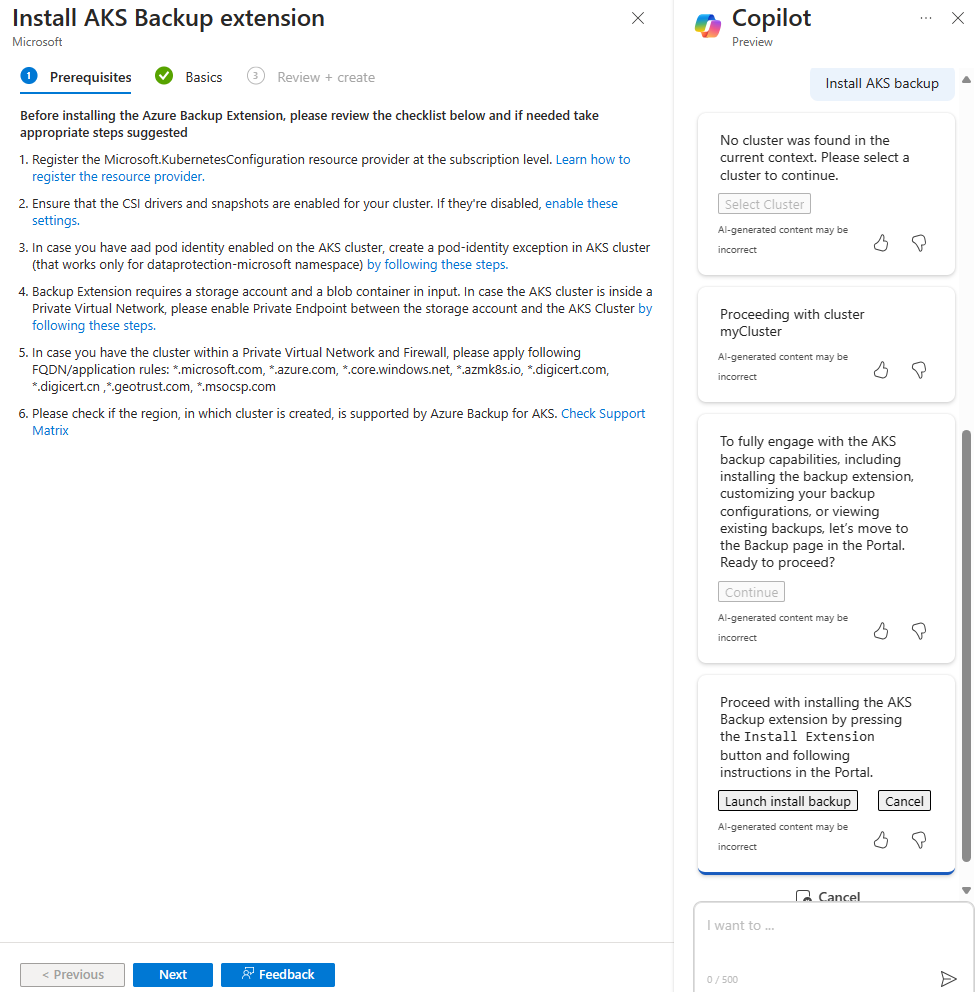
Konfigurace monitorování v clusterech
Microsoft Copilot v Azure může zjednodušit proces instalace služby Azure Monitor na clustery AKS. Při konfiguraci monitorování poskytuje přehled o clusteru, uzlu a přehledu na úrovni kontejneru, pokud už je nakonfigurovaný.
Když požádáte o pomoc s monitorováním, Microsoft Copilot v Azure automaticky načítá kontext z clusteru, který si prohlížíte nebo aktuální konverzaci. Pokud kontext není jasný, zobrazí se výzva k zadání clusteru. Odtud budete přesměrováni do podokna Přehledy clusteru, kde můžete potvrdit instalaci nebo zobrazení dat.
Výzvy k monitorování ukázek
- Konfigurace monitorování v clusteru AKS
- "Přechod na stránku monitorování"
- "Přechod na stránku monitorování pro můj cluster"
- "Chci nakonfigurovat monitorování"
- Konfigurace monitorování pro cluster AKS
- "Můžete nakonfigurovat monitorování?"
- Přechod na stránku monitorování clusteru AKS
- Přechod na stránku monitorování pro jiný cluster
Příklad monitorování
Když pracujete s clusterem AKS, můžete říct "pomozte mi nastavit monitorování v clusteru". Copilot v Azure vás provede přehledy pro aktuální cluster, kde můžete nakonfigurovat Azure Monitor.
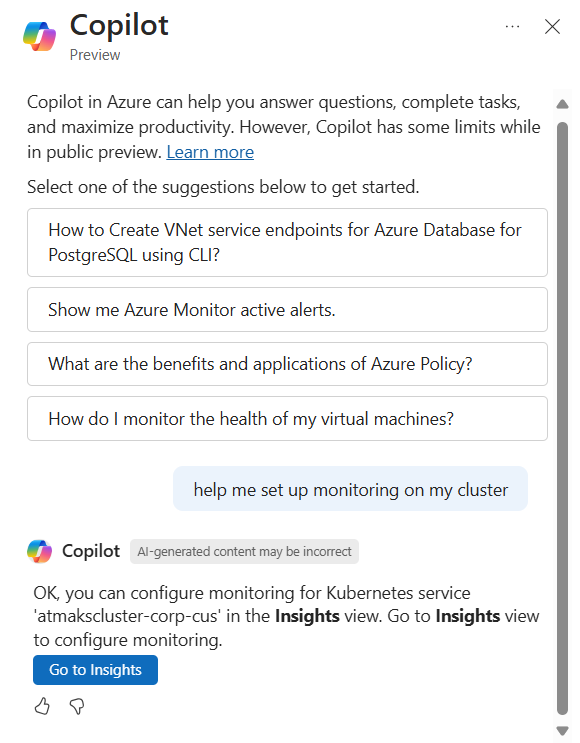
Instalace a práce s Istio
Microsoft Copilot v Azure může zjednodušit proces instalace Istio na clustery AKS. Pomůže vám také zobrazit a vytvořit pravidla správy provozu po nakonfigurování Istio.
Když požádáte o pomoc s Istio, Microsoft Copilot v Azure automaticky přetáhne kontext z clusteru, který si prohlížíte nebo aktuální konverzaci. Pokud kontext není jasný, zobrazí se výzva k zadání clusteru. Odtud budete přesměrováni do podokna Sítě služeb v clusteru, kde můžete potvrdit instalaci nebo správu pravidel správy provozu.
Ukázkové výzvy Istio
- "Povolit Istio"
- "Chci povolit Istio v clusteru AKS"
- "Přejít na stránku Istio"
- "Chci přejít na stránku Istio"
Příklad Istio
Při práci s clusterem AKS můžete říct "enable istio". Copilot v Azure vás provede sítí služeb pro aktuální cluster, kde můžete nakonfigurovat Istio.
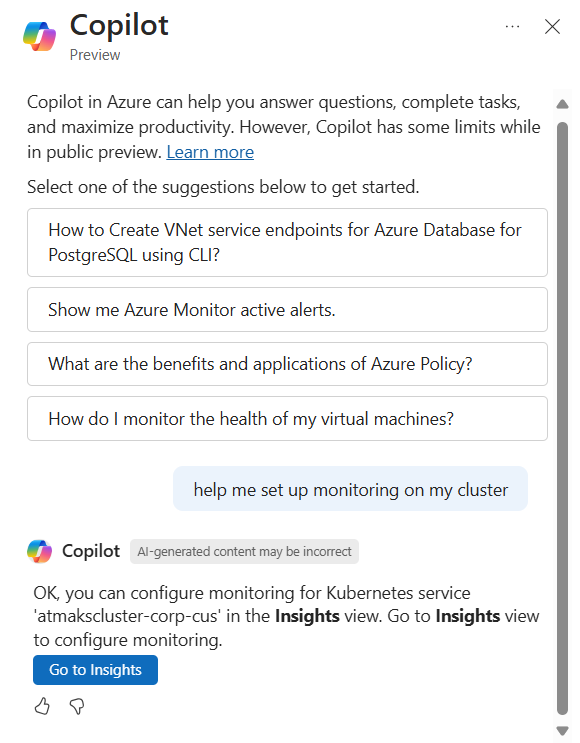
Aktualizace cenové úrovně AKS
K provedení změn cenové úrovně AKS použijte Microsoft Copilot v Azure. Když si vyžádáte aktualizaci cenové úrovně, zobrazí se výzva k potvrzení a pak microsoft Copilot v Azure provede změnu za vás.
Můžete také získat informace o různých cenových úrovních, které vám pomůžou činit informovaná rozhodnutí před změnou cenové úrovně clusterů.
Ukázkové výzvy cenové úrovně
Tady je několik příkladů typů výzev, které můžete použít ke správě cenové úrovně AKS. Upravte tyto výzvy na základě scénářů skutečného života nebo zkuste další výzvy k provedení různých druhů změn.
- "Jaká je cenová úroveň AKS?"
- Aktualizace cenové úrovně clusteru AKS
- Upgrade cenové úrovně clusteru AKS na Standard
- "Downgrade AKS cluster pricing tier to Free" (Downgrade AKS cluster pricing tier to Free)
- Jaká jsou omezení cenové úrovně Free?
- "Co získáte s cenovou úrovní Premium AKS?"
Práce se soubory YAML Kubernetes
Microsoft Copilot v Azure vám může pomoct vytvořit soubory YAML Kubernetes, které se použijí pro clustery AKS.
Další informace najdete v tématu Vytváření souborů YAML Kubernetes pomocí Microsoft Copilotu v Azure.
Další kroky
- Prozkoumejte možnosti Microsoft Copilotu v Azure.
- Další informace o službě Azure Kubernetes Service (AKS)